
Đôi khi điện thoại của bạn không chỉnh được độ sáng màn hình, gây ra bị chói mắt hoặc quá tối. Bài viết này hướng dẫn bạn cách sửa lỗi không chỉnh được độ sáng trên điện thoại.
Nguyên nhân gây ra lỗi không chỉnh được độ sáng trên iPhone có thể do bị che khuất bởi các phụ kiện điện thoại như ốp lưng, bao da,... hoặc do lỗi xung đột phần mềm gây nên.
Có thể cảm biến ánh sáng bị che khuất bởi các phụ kiện bảo vệ như miếng dán màn hình, ốp lưng hoặc bao da cũng có thể là nguyên nhân gây ra lỗi không chỉnh được độ sáng trên iPhone. Vì thế, nếu tình trạng xảy ra sau khi bạn dùng một phụ kiện bảo vệ mới cho điện thoại. Bạn cũng nên kiểm tra lại phụ kiện này.
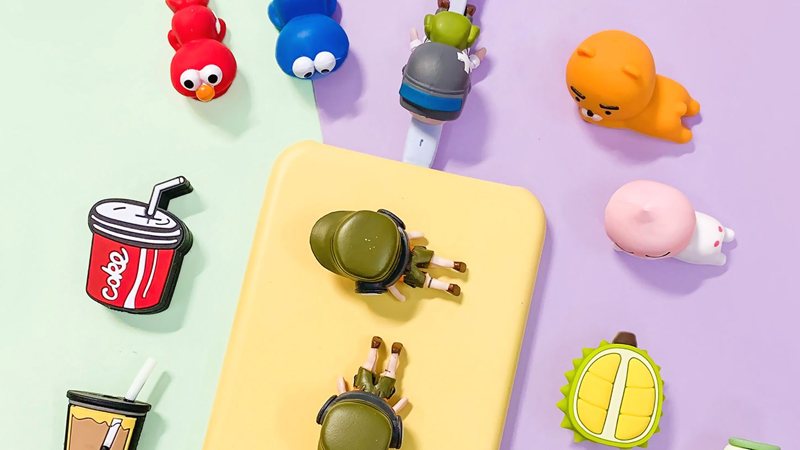
Kiểm tra phụ kiện bảo vệ điện thoại
Những xung đột phần mềm có thể là nguyên nhân khiến bạn không thể điều chỉnh độ sáng màn hình iPhone. Để xử lý nhanh tình trạng này, bạn nên khởi động lại điện thoại.
Sau khi khởi động lại, nếu vẫn không chỉnh được độ sáng. Bạn hãy làm theo hướng dẫn sau:
Bước 1: Vào Cài đặt > Chọn Cài đặt chung.
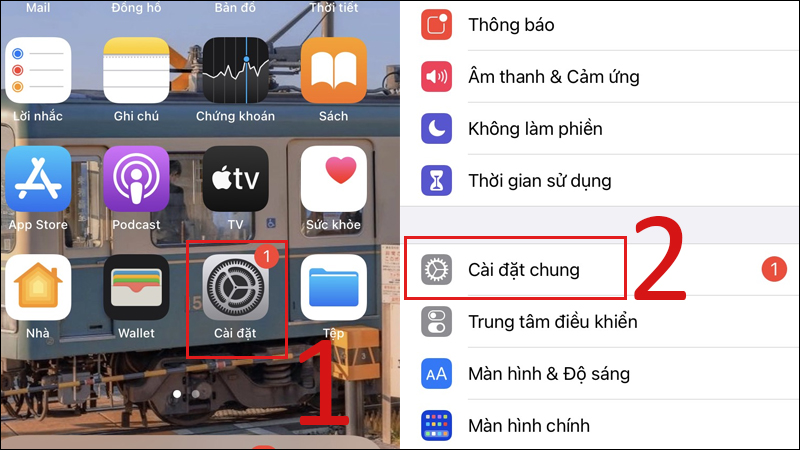
Vào Cài đặt, chọn Cài đặt chung
Bước 2: Chọn Đặt lại > Nhấn vào Đặt lại tất cả cài đặt (không mất dữ liệu) hoặc Xóa tất cả nội dung và cài đặt (mất dữ liệu).
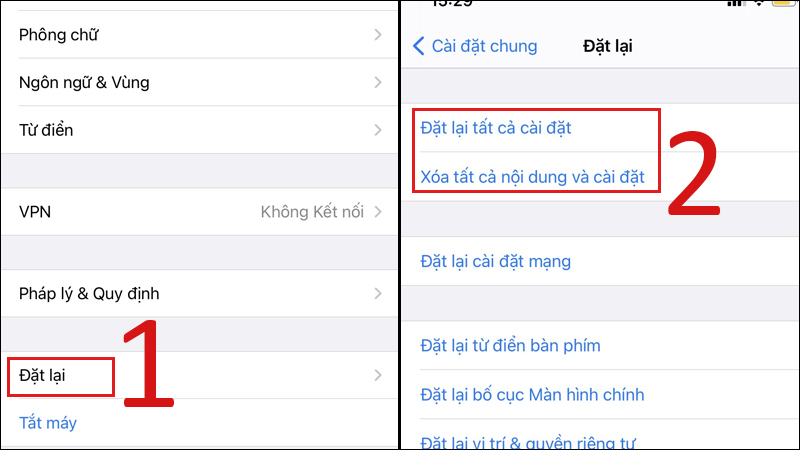
Nhấn vào Đặt lại tất cả cài đặt hoặc Xóa tất cả nội dung và cài đặt
Bạn mở Trung tâm điều khiển trên iPhone. Ở thanh trượt điều chỉnh độ sáng, bạn kéo để tăng độ sáng màn hình.
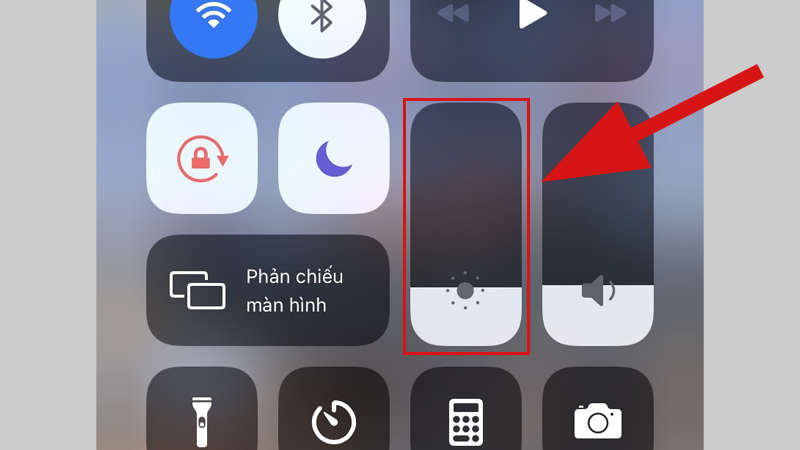
Bạn kéo để tăng độ sáng màn hình
Bước 1: Vào Cài đặt > Chọn Trợ năng.
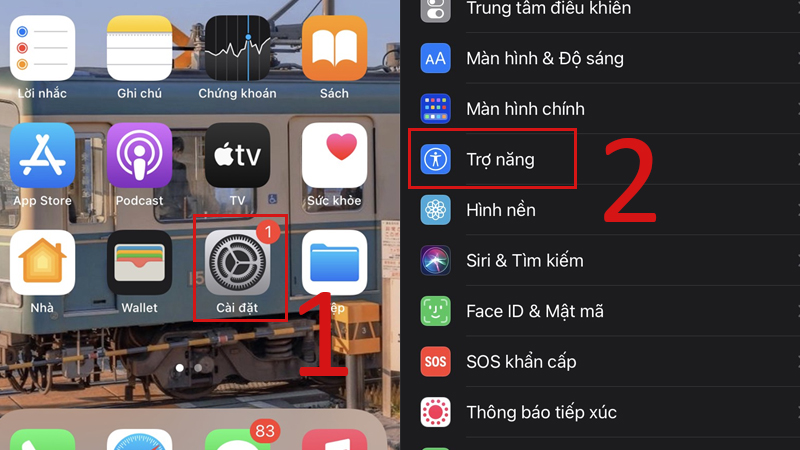
Vào Cài đặt, chọn Trợ năng
Bước 2: Chọn Màn hình & Cỡ chữ > Tắt Độ sáng tự động.
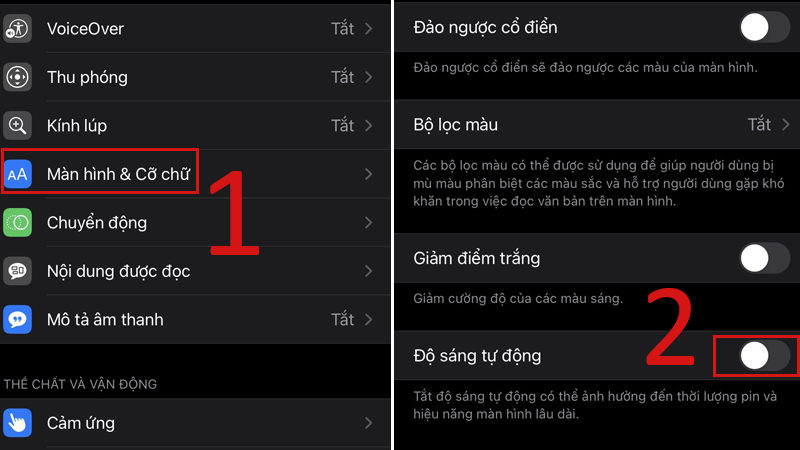
Chọn Màn hình & Cỡ chữ, tắt Độ sáng tự động
Để khắc phục lỗi không chỉnh được độ sáng màn hình trên iPhone là update phiên bản iOS mới.
Bước 1: Vào Cài đặt > Chọn Cài đặt chung.
Bước 2: Chọn Cập nhật phần mềm > Chọn Tải về và cài đặt bản cập nhật mới nhất.
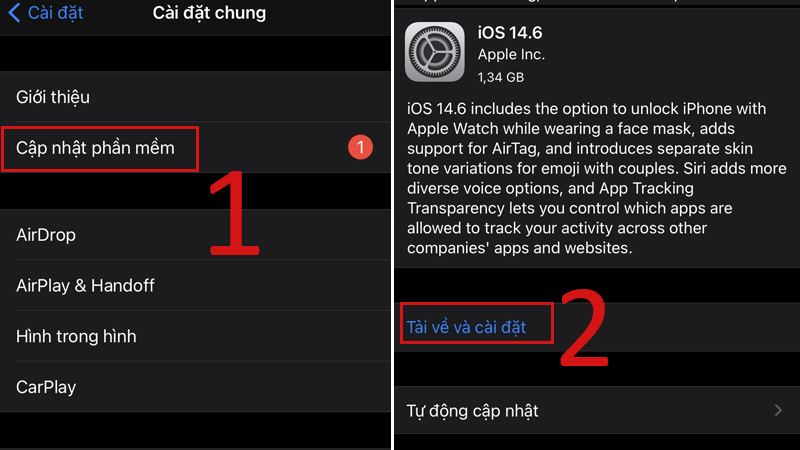
Cập nhật phần mềm
Trong trường hợp chưa có phiên bản iOS mới. Bạn không còn cách nào khác là phải chờ Apple tung ra phiên bản này vào một ngày gần nhất. Trong thời gian chờ đợi, bạn có thể áp dụng thêm một vài cách được hướng dẫn bên dưới.
Bước 1: Vào Cài đặt > Chọn Cài đặt chung.
Bước 2: Chọn mục Đặt lại > Chọn Xóa tất cả nội dung và cài đặt. Khi đó toàn bộ dữ liệu của máy sẽ bị xóa, đặt về trạng thái ban đầu.
Bạn có thể tham khảo bài viết Cách khôi phục cài đặt gốc, reset điện thoại iPhone an toàn, hiệu quả để biết chi tiết cách thực hiện nhé!
Giải pháp cuối cùng dành cho bạn khi cần khắc phục lỗi không chỉnh được độ sáng màn hình iPhone là đem máy đi bảo hành, nếu chiếc iPhone của bạn vẫn trong thời gian được nhà sản xuất hỗ trợ. Bạn có thể gửi điện thoại cho các trung tâm sửa chữa iPhone như Trung Tâm Bảo Hành (nếu bạn mua sản phẩm ở đây).

Đem máy đi bảo hành, sửa chữa
Nguyên nhân gây ra lỗi không chỉnh được độ sáng trên điện thoại Android có thể do cách phụ kiện điện thoại như ốp lưng, miếng dán màn hình hoặc có thể do xung đột phần mềm dẫn đến việc điều chỉnh độ sáng trên điện thoại Android gặp lỗi.
Các phụ kiện bảo vệ như miếng dán màn hình, ốp lưng hoặc bao da có thể là nguyên nhân gây ra lỗi không chỉnh được độ sáng trên iPhone. Bạn cũng nên kiểm tra lại các phụ kiện này nếu xảy ra lỗi không chỉnh được độ sáng.

Kiểm tra phụ kiện bảo vệ điện thoại
Để khởi động lại điện thoại Android, nhấn giữ nút nguồn là một trong những cách đơn giản và cơ bản nhất. Bạn chỉ cần nhấn giữ nút nguồn cho đến khi màn hình hiện thông báo, sau đó chọn Khởi động lại (Restart) điện thoại Android của bạn.
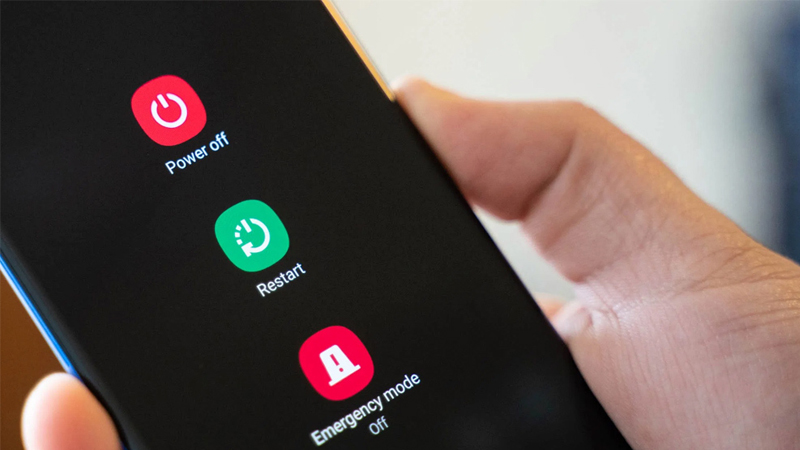
Khởi động lại điện thoại
- Điều chỉnh độ sáng với thanh cài đặt nhanh
Bạn vuốt từ trên màn hình vuốt xuống, kéo sang phải hoặc sang trái để điều chỉnh độ sáng màn hình vừa mắt bạn.
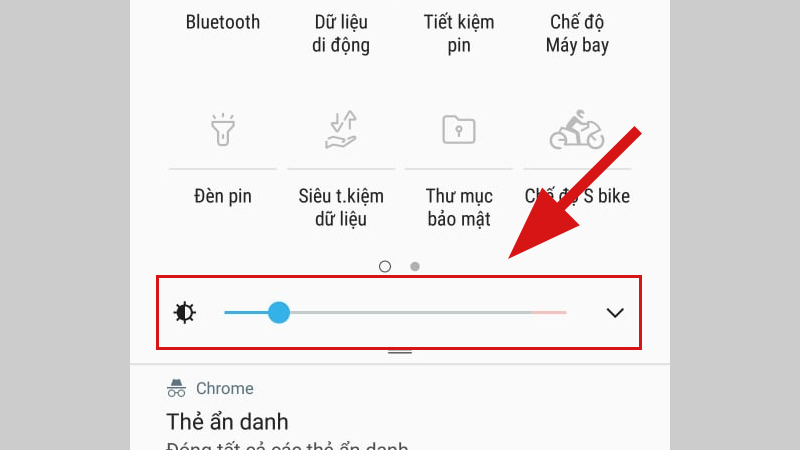
Điều chỉnh độ sáng với thanh cài đặt nhanh
- Điều chỉnh độ sáng với mục Cài đặt
Vào Cài đặt, Chọn Màn hình > Chỉnh Độ sáng tùy theo mắt của bạn.
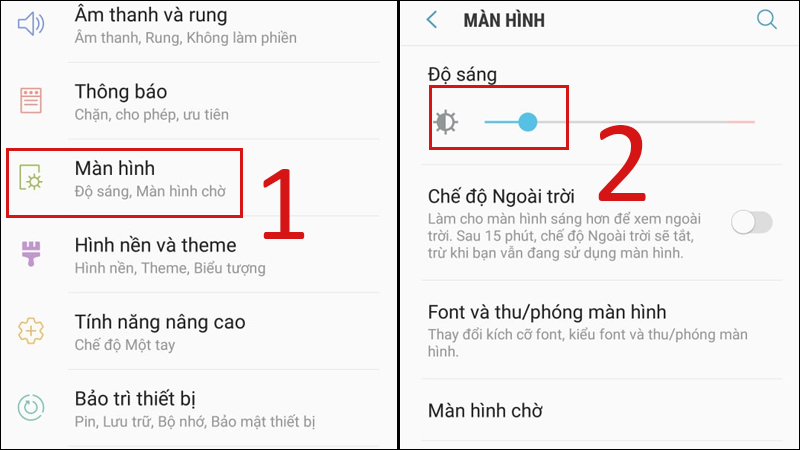
Điều chỉnh độ sáng với mục Cài đặt
Bước 1: Vào phần Cài đặt trên điện thoại > Chọn mục Quản lý chung.
Bước 2: Ở mục đặt lại, chọn Đặt lại > Chọn Khôi phục cài đặt gốc.
Bạn hãy tham khảo bài viết Cách khôi phục cài đặt gốc, reset điện thoại Samsung nhanh chóng để biết cách thực hiện chi tiết nhé!
Bài viết hướng dẫn cách sửa lỗi không chỉnh được độ sáng trên màn hình điện thoại. Chúc bạn thành công!
Trung tâm đào tạo kỹ thuật bảo hành điện thoại – máy tính bảng, laptop, đồng hồ thông minh, máy giặt, đồ điện chưa phân vào đâu: máy pha cà phê, máy tưới, thiết bị gia dụng tận nhà cho khách hàng.